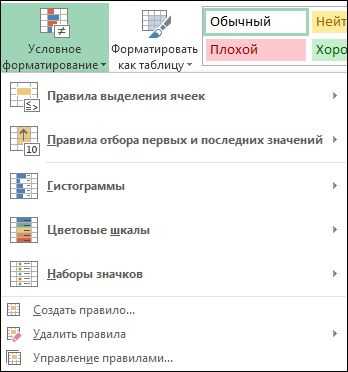
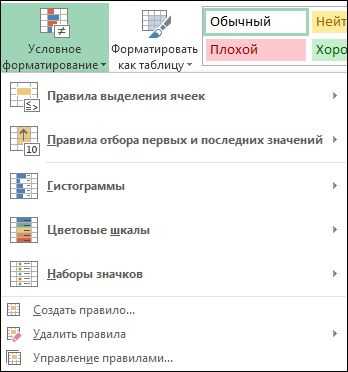
Microsoft Excel — это мощный инструмент для обработки и анализа данных. Одним из способов сделать данные более наглядными и привлекательными для анализа является использование условного форматирования.
Условное форматирование позволяет вам установить определенные правила для форматирования ячеек в зависимости от их значения или других условий. Например, вы можете установить цвет фона ячеек, у которых значение больше заданного порога, или выделить жирным шрифтом ячейки с отрицательными значениями в таблице.
Преимущество условного форматирования в том, что оно позволяет быстро и легко выделить ключевые аспекты данных, что может быть полезным при представлении сводных отчетов, анализе трендов или выявлении аномалий в больших объемах данных.
В этой статье мы рассмотрим, как использовать условное форматирование в Microsoft Excel и предоставим некоторые полезные примеры его применения для визуализации данных.
Что такое условное форматирование в Microsoft Excel?
С помощью условного форматирования можно выделить определенные значения, достигнуть определенных целей или выявить закономерности. Задавая условия, можно указать, какие ячейки следует выделить или изменить, чтобы легко определить различные аспекты данных.
Преимущества использования условного форматирования в Microsoft Excel:
- Быстрая визуализация данных: Условное форматирование позволяет упростить процесс визуализации данных, помогая наглядно представить информацию.
- Выделение важной информации: Пользователь может настроить условное форматирование таким образом, чтобы выделять важные данные, облегчая их обнаружение и анализ.
- Удобство использования: Использование условного форматирования не требует специальных навыков или знаний формул. Это интуитивно понятный инструмент, который можно применить сразу после его изучения.
- Автоматическое обновление форматирования: При изменении данных, соответствующих заданным условиям, форматирование будет автоматически обновляться, что значительно упрощает процесс обработки информации.
Как создать условное форматирование в Excel?
Условное форматирование в Microsoft Excel позволяет визуально выделить и анализировать данные на основе определенных условий. Это мощный инструмент, который помогает упростить и автоматизировать процесс обработки информации.
Для создания условного форматирования вам потребуется следовать нескольким шагам. Во-первых, выберите ячейки или диапазон данных, к которым хотите применить условное форматирование. Затем откройте вкладку «Условное форматирование» на панели инструментов Excel.
В разделе «Условные правила форматирования» вам предоставляются различные варианты выбора условий для применения форматирования. Например, вы можете выбрать форматирование только для значений, которые больше определенного числа или находятся в заданном диапазоне. Также можно указать цвет, шрифт или стиль для форматирования.
После того, как установите условия форматирования, Excel автоматически применит выбранный формат к соответствующим ячейкам или диапазону данных. Если данные изменятся и условия больше не выполняются, Excel автоматически изменит форматирование в соответствии с новыми условиями.
Условное форматирование является мощным инструментом для визуализации данных в Microsoft Excel. Оно может быть использовано для выделения ключевых значений, определения трендов или отображения аномалий в данных. Этот метод не только экономит ваше время, но и помогает лучше понять вашу таблицу данных.
Выбор диапазона ячеек для условного форматирования
Выбор диапазона ячеек для условного форматирования должен быть определен исходя из задачи и структуры данных. Например, если требуется выделить все ячейки с числовыми значениями, которые больше определенного порога, то необходимо выбрать диапазон, содержащий эти ячейки.
Один из способов выбрать диапазон для условного форматирования – это вручную выделить нужные ячейки с помощью мыши или с клавиатуры. Другой способ – использовать функции и формулы Excel для автоматического выбора диапазона на основе определенных критериев. Например, можно использовать функцию ДЛЯСПИСКА для выбора всех ячеек с определенным значением.
Правильный выбор диапазона ячеек для условного форматирования позволит вам более точно и эффективно отображать и анализировать данные в Excel.
Выбор типа условия для форматирования
При использовании условного форматирования в Microsoft Excel можно выбрать различные типы условий для форматирования данных. Выбор правильного типа условия может помочь в визуализации данных и выделении важных сведений.
Один из возможных типов условий — это условие равенства, которое позволяет выделить определенные значения, равные заданному критерию. Например, если нужно выделить все значения, равные определенной сумме или числу, можно использовать это условие. Это может быть полезно при анализе данных или поиске конкретных значений.
Другой тип условия, который можно выбрать, — это условие больше/меньше. Это поможет выделить значения, которые превышают или меньше заданного значения. Например, при рассмотрении данных о продажах, можно выделить продажи, превышающие определенную сумму, или продажи, которые меньше среднего значения. Это тип условия может помочь в установлении трендов и обнаружении аномальных значений.
Один из наиболее полезных типов условий — это условие включения в диапазон. Оно позволяет выделить значения, которые находятся в определенном диапазоне. Например, при анализе данных о возрасте клиентов, можно выделить клиентов определенной возрастной категории, попадающих в заданный диапазон. Это может быть полезно при сегментации данных и выделении определенных групп.
Выбор формата для применения к условию
В условном форматировании в Microsoft Excel можно выбрать различные форматы для визуализации данных в зависимости от заданных условий. Выбор правильного формата имеет большое значение для удобства чтения и понимания информации.
Когда диапазон ячеек соответствует условию, можно применить формат, который поможет выделить эти ячейки. Например, можно использовать жирный шрифт, чтобы сделать данные более заметными, либо назначить другой цвет ячейки для выделения.
Если условие предполагает выделение наиболее значимых данных, можно выбрать формат, который подчеркнет эти ячейки. Например, можно применить формат с использованием желтого фона, чтобы привлечь внимание к наибольшим значениям.
В зависимости от типа данных и их значения, можно выбрать различные форматы для применения. Например, для числовых данных можно использовать различные форматы чисел, такие как десятичные знаки, валюту или проценты. Для дат можно выбрать формат даты и времени, чтобы данные были более читаемыми и понятными.
Важно учитывать целевую аудиторию и цель анализа данных при выборе формата. Если данные предназначены для внешнего отчета или презентации, можно выбрать более стильные и профессиональные форматы, чтобы произвести хорошее впечатление на зрителей.
Выбор подходящего формата для условного форматирования поможет сделать данные более понятными и выделить наиболее значимую информацию. Аналитики и пользователи Excel могут использовать широкий спектр форматов для достижения необходимого визуального эффекта и эффективной коммуникации данных.
Как использовать встроенные условные форматы в Excel?
В Microsoft Excel существует удобная функция условного форматирования, которая позволяет визуализировать данные в зависимости от заданных условий. Это полезный инструмент при работе с большими объемами данных, так как позволяет сразу видеть важные тренды и отклонения.
Встроенные условные форматы в Excel представляют собой готовые шаблоны, которые можно легко применить к выбранным ячейкам или диапазонам. Для этого необходимо выбрать нужные данные и зайти во вкладку «Условное форматирование» на панели инструментов Excel.
Среди доступных встроенных условных форматов есть, например:
- Цветовая шкала, которая позволяет визуализировать значения на градиенте цветов. Чем больше значение, тем ярче цвет;
- Значки данных, которые представляют собой небольшие иконки, отображающие степень отклонения от среднего значения;
- Диапазоны значений, их можно настроить самостоятельно и назначить определенные цвета для разных диапазонов;
- Текстовые условия, которые позволяют задавать условия для отображения определенного текста в ячейке.
Использование встроенных условных форматов в Excel поможет вам наглядно представить данные и сэкономит время на ручной настройке форматирования. Каждый шаблон можно дополнительно настроить под нужды вашей таблицы, чтобы получить максимально информативную и понятную визуализацию данных.
Создание своих условных форматов в Excel
Excel предоставляет возможность создавать собственные условные форматы, которые позволяют визуализировать данные согласно определенным критериям. Это полезный инструмент для выделения особых значений или трендов, что делает анализ данных более эффективным.
Для создания собственных условных форматов в Excel следует выполнить следующие шаги:
- Выберите диапазон ячеек, для которых хотите создать условный формат.
- Откройте вкладку «Главная» на ленте инструментов Excel и найдите раздел «Стиль».
- Нажмите на кнопку «Условное форматирование» и выберите желаемый тип условного формата: «Формат по значению ячеек», «Формат по правилу», «Новое правило», «Удалить правила» и т.д.
- Настройте условный формат, выбрав нужные критерии и опции. Например, вы можете выбрать определенный цвет или шрифт для значений, которые удовлетворяют условию.
- После настройки условного формата нажмите «ОК» для применения его к выбранным ячейкам.
Создание своих условных форматов в Excel позволяет подчеркнуть важные аспекты данных и облегчить их восприятие. Вы можете использовать условное форматирование, чтобы выделить ячейки с отрицательными значениями, ячейки с определенным текстом или ячейки, содержащие значения выше или ниже заданного порога. Это поможет вам быстро обнаружить особенности и тенденции в данных, что важно при анализе и принятии решений.

